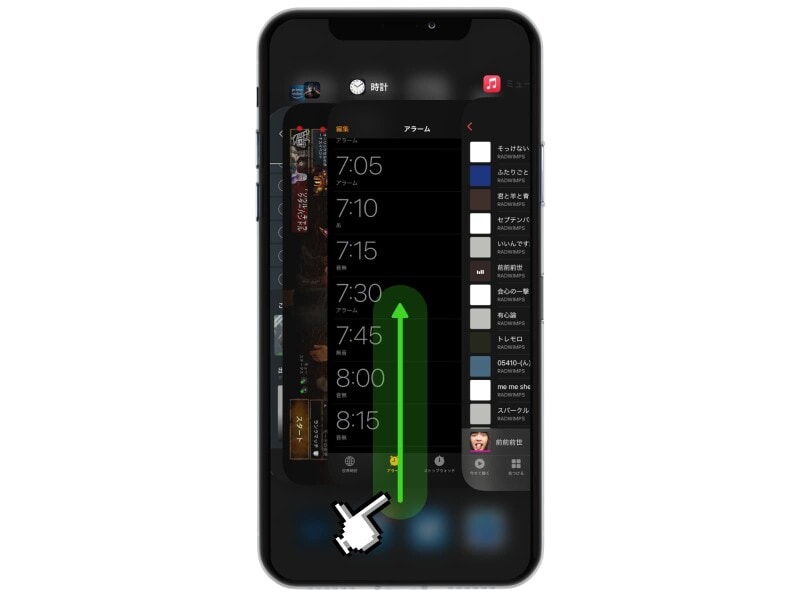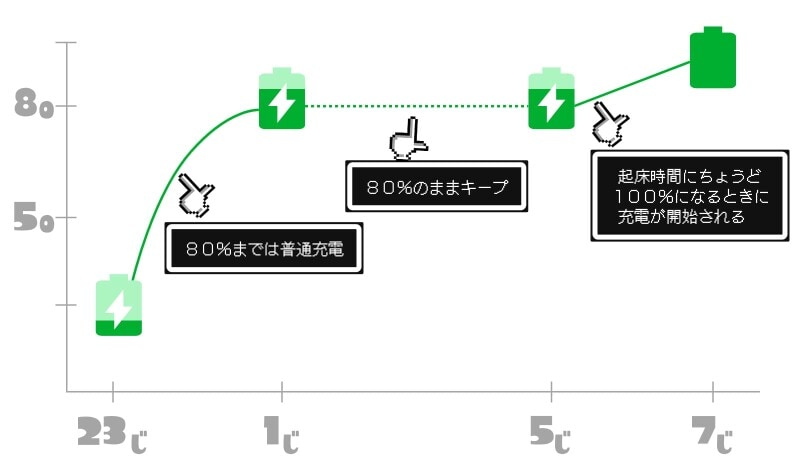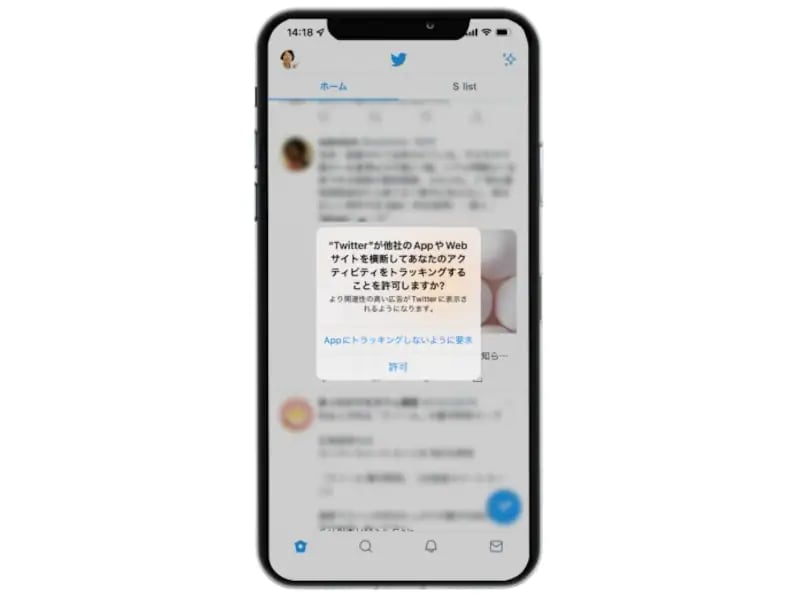iPhoneでやってはいけない操作のウソ?ホント?
触り始めたその日から、「なんとなく」の感覚で使えてしまう。それがiPhoneの素晴らしさなんだと思います。
しかしだからこそ、あまり知られていない正しい使い方・誤った使い方が多く存在します。
そこで今回は、iPhoneの操作に関してよく話題に持ち上がるテーマをピックアップし、その使い方が正しいか否かを解説しようと思います。
<目次>
「アプリの強制終了をやってはいけない」はホント
画面下部の中央から上にスワイプし、しばらく指を画面から離さずにいると、iPhoneで今開いている(起動している)アプリを切り替えられる「Appスイッチャー」が表示されます。過去に使用していたアプリが一覧で表示され、ウインドウを下から上にスワイプすると、アプリを完全に終了させることができます。
しかしこの動作、特に実行する必要のない操作なのです。「やってはいけない」というほどではありませんが、特別な理由がない限りは「やらないほうが良い」でしょう。
iPhoneでは、使っていないアプリは自動的にスタンバイモードになるように設計されており、その状態であればバッテリーは消費しません。
逆に、もしAppスイッチャーからアプリを終了させてしまうと、次回そのアプリを立ち上げるときにバッテリーを消費してしまいます。
大きなバッテリーのロスになるとは思えませんが、特に理由がなければ実行しないほうが良さそうです。
ちなみにこのアプリの終了機能は、アプリが動かなくなったときに有効。何らかの理由でアプリがフリーズしてしまった場合は、アプリを終了し、再度立ち上げることで解決することが多いです。
「充電しながら就寝してはいけない」はウソ
iPhoneなどのスマートフォンで広く使われているリチウムイオンバッテリー。これの誤った取り扱い方法として、「0%や100%の状態で長時間放置する」「100%の状態で充電し続ける」といったものは有名で、ご存じの方も多いかと思います。
「充電しっぱなしで就寝したら、100%を超えて充電し続けることになるのでは?」と思われるかもしれませんが、実はiPhoneの場合は大丈夫なのです。
iPhoneには「バッテリー充電の最適化」という機能があります。これは、ユーザーの日々の使用状況を学習し、80%を超える充電を予め控えるように働いてくれる機能です。
たとえば、普段「23時に就寝→7時に起床」というライフサイクルを送っている人の場合。就寝中は80%の状態を維持し、起床する7時でちょうど100%フル充電になるように充電を再開する、といったイメージです。
この設定をオンにしておけば、過度な充電でバッテリーがヘタることはないでしょう。
「設定」アプリを開き、「バッテリー」→「バッテリーの状態」と進んだ先に、設定項目がありますので、気になる方はオンにしておきましょう。
参考記事:iPhoneの正しい充電のやり方! バッテリーがヘタるNGな使い方とは
「非純正の充電器を使ってはいけない」はウソ
iPhoneを充電するとき、充電ケーブルはなるべくAppleの純正品を使うべきです。しかし非純正品であっても、安全に使えるものがあります。それが「MFi」という認証プログラム。
Appleが設けたプログラムで、このロゴマークが付いている製品はApple社において互換性が保障されているものとなります。
ですので、Appleの純正ケーブルでなくとも、「MFi認証」が取られているケーブルであれば、安心安全に使用することが可能です。
逆に、この認証が取れていない安価なケーブルなどは、事故や故障の原因にもなり得ますので、なるべく避けたほうが無難でしょう。
「iPhoneの電源はたまにオフにしたほうが良い」はホント
筆者も、iPhoneは常に電源をいれっぱなしにしているのですが、実は定期的に電源をオフにしたほうがいいようです。iPhoneを始めとしたスマートフォンは、小さなパソコンのようなもの。使い続けていれば、キャッシュや負荷はたまり、パフォーマンスの低下に繋がります。
iPhoneを定期的に再起動することで、その都度iPhoneをリフレッシュさせることができます。1週間に1回ぐらいは、意図的に電源をオフにするようにしてみてください。
「Wi-FiやBluetoothは、使わないときはオフにしたほうがいい」は一部でホント
この判断は非常に難しいのですが、個人的な見解をお話しします。たしかに、Wi-FiやBluetoothをオンにし続けていると、常に接続先を探すことになるので、バッテリーの消耗が増えてしまいます。
しかし、だからと言って安易に「使わないときはオフにしましょう」とも言い難いところ。
というのも、AirDropやSidecarやテザリングなど、Wi-FiやBluetoothをオンにしているからこそ使える連携機能がApple製品には多いのです。
なので、バッテリーの持ちを優先するのであればオフにするのも手段として悪くはないですが、利便性を考えるならオフにするべきではないように思います。
あるいは、バッテリー消耗の少ないBluetoothはオンにしつつ、Wi-Fiのほうは使わないときはオフにしておく、といったコントロールが大切かもしれません。
「トラッキングの許可はしないほうが良い」はウソ
アプリを利用していると表示される「Appのトラッキングの許可」のポップアップ。これを「許可しない」としている人も多いかと思いますが、必ずしも拒否するべきものではありません。これは、iPhoneに蓄積されている持ち主のデータを参照し、最適な広告を表示させていいかどうかの確認です。
許可したとしても、あなたに関する情報が悪用されたり、漏洩されたりするものではありません。
むしろ筆者は、自分に関係のない広告が表示されるよりも、少なからず自分に関係のある広告が表示されてくれたほうが嬉しいと思っています。
許可をする/しないは自由。必ずしも「拒否しなければならないもの」というわけではないことを知っておきましょう。
参考:iPhoneで「トラッキングの許可」を取り消してパーソナライズド広告を表示させない方法
【関連記事】
- 「iPhoneの裏技」記事一覧
- 知らないともったいない! iPhoneの標準アプリ「計算機」の便利な5つのテクニック
- iPhoneを買ったら必ず設定しておきたい38の項目
- iPhoneの「キャリア設定アップデート」とは? すぐ対応したほうが良い? 内容と対応方法を解説